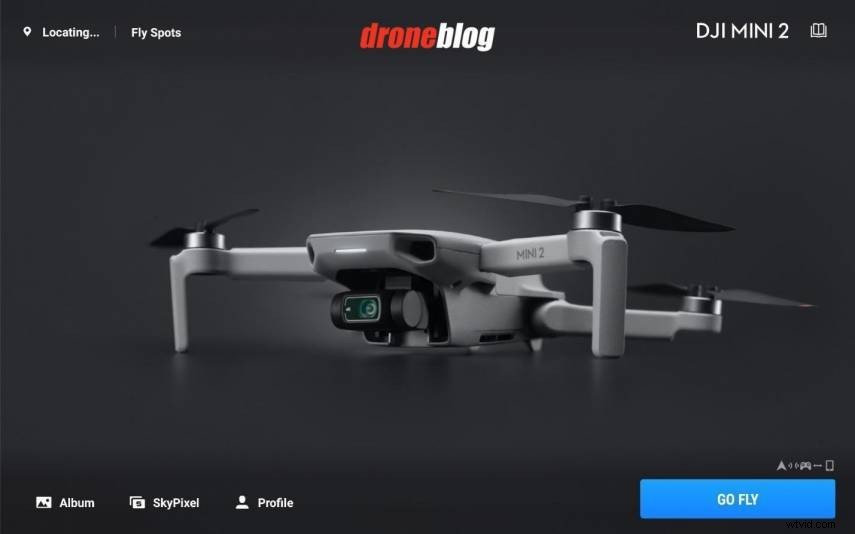
Elk vakantieseizoen herhaalt zich een patroon:de DJI Mini 2 staat bovenaan de meest verkochte drones-grafiek. Met een geweldige 4K-camera, geweldige windweerstand, sterke connectiviteit en een gewicht van minder dan 0,55 lbs (250 g), verkoopt het Chinese bedrijf dit vliegtuig alsof het donuts zijn.
De Mini 2 maakt gebruik van de nieuwste DJI Fly-app, software die is ontworpen om eenvoudig en ultra-intuïtief te zijn. Het is ook compatibel met de Mavic Mini, Mavic Air 2, DJI FPV, Air 2S, Mini SE en de gloednieuwe Mavic 3. Deze app heeft een zeer korte leercurve en dekt alle behoeften van de piloot, inclusief intelligente vluchtmodi, instellingen om de camera handmatig te gebruiken, tools om beeldmateriaal te bewerken, panoramafoto's aan elkaar te naaien en zelfs je creaties te delen met de online community.
Veel professionals hebben ook toegegeven dat ze altijd een DJI Mini 2 bij zich hebben voor hun werk, gewoon omdat het draagbaar is en zeer effectief in wat het doet. Is de applicatie om deze te bedienen echter een verbetering ten opzichte van de vorige standaard-app? Waarom veranderen als dat niet zo is? Laten we deze vragen en nog veel meer oplossen.
Welke app gebruikt de Mini 2? Waar kan ik het downloaden?
De DJI Mini 2 gebruikt de nieuwste versie van DJI Fly. Deze software lijkt de DJI Go- en DJI Go 4-apps te vervangen, die nog steeds de gekozen tools blijven om drones te besturen, zoals de Spark, Mavic-serie, Phantom 4, Phantom 3, Inspire-serie, enz.
De DJI Fly-app is beschikbaar op de officiële DJI-website of in de Apple Store (tik op de namen om te downloaden):
- DJI Fly-app voor Android
- DJI Fly-app voor iOS
| Opmerking: De DJI Fly-app kan niet meer worden gedownload in de Google Play Store. |
Compatibiliteit met DJI Fly-apps
Drones zorgen voor een revolutie in de wereld vanwege hun vele toepassingen, van inspectie van zonnepanelen tot precisielandbouw of audiovisuele werken. Technologie, indien correct gebruikt, maakt ons leven veel gemakkelijker. Soms kan het echter ook hoofdpijn veroorzaken.
Een drone kopen en erachter komen dat je er niet mee kunt vliegen omdat je apparaat niet compatibel is met de app, komt vaker voor dan je zou denken. Ik ken zelfs een paar mensen die nog geen drones hebben gekocht, want dat zou betekenen dat ze een nieuwe telefoon of tablet moeten kopen, wat de prijs van de investering enorm zou verhogen.
De DJI Fly-app is compatibel met Android-apparaten met versie 6.0 of hoger, en Apple-apparaten met iOS 11.0 of nieuwer.
Als vuistregel geldt dat de mid-range of hogere apparaten die minder dan 2 jaar oud zijn, of die recenter zijn uitgebracht, prima moeten werken met de DJI Fly-app. Dit betekent natuurlijk niet dat oudere apparaten niet zullen werken, maar er zijn veel fabrikanten van telefoons/tablets en ze hebben allemaal verschillende technische specificaties, dus het opstellen van een lijst met standaard minimumvereisten is ingewikkeld. In plaats daarvan heeft DJI op hun website de apparaten vermeld die ze aanbevelen om te gebruiken met de DJI Fly-app.
Hier is een lijst van de officieel ondersteunde Android-apparaten:
| Samsung Galaxy S21 | Samsung Galaxy S20 | Samsung Galaxy S10+ | Samsung Galaxy S10 |
| Samsung Galaxy S10 | S. Galaxy Note20 | S. Galaxy Note10+ | Samsung Galaxy Note9 |
| HUAWEI Mate40 Pro | HUAWEI Mate30 Pro | HUAWEI P40 Pro | HUAWEI P30 Pro |
| HUAWEI P30 | Eer 50 Pro | Mi 11 | Mi 10 |
| Mi MIX 4 | Redmi Note 10 | OPPO Find X3 | OPPO Reno 4 |
| vivo NEX 3 | OnePlus 9 Pro | OnePlus 9 | Pixel 6 |
| Pixel 4 | Pixel 3 XL | – | – |
Dit zijn de officieel ondersteunde Apple-apparaten:
| iPhone 13 Pro Max | iPhone 13 Pro | iPhone 13 | iPhone 13 mini |
| iPhone 12 Pro Max | iPhone 12 Pro | iPhone 12 | iPhone 12 mini |
| iPhone 11 Pro Max | iPhone 11 Pro | iPhone 11 | iPhone XS Max |
| iPhone XS | iPhone XR | iPhone X | iPhone 8 Plus |
| iPhone 8 | iPad Pro(9,7-inch) | iPad air2(9,7-inch) | iPad mini4(8-inch) |
| iPad Pro (10,5-inch) | iPad Pro 2018 (11-inch) | iPad Pro (12,9-inch) | – |
Zoals je kunt zien, worden er officieel veel opties ondersteund, maar er zijn nog meer apparaten die u kunt gebruiken die niet op deze lijst staan. Ik heb bijvoorbeeld een Samsung Galaxy S8-smartphone en draai de DJI Fly-app vlekkeloos. Ik gebruik het al meer dan een jaar en heb nul problemen ondervonden.
De Galaxy S8 was een high-end smartphone toen hij in 2017 uitkwam, maar is vijf jaar oud en heeft dus al de ‘antieke’ status in de technologiewereld verworven. Desalniettemin kan ik zelfs het scherm opnemen en meerdere apps op de achtergrond hebben terwijl ik de DJI Fly-app gebruik.
Smartphones die nieuwer zijn dan de mijne, zoals de Galaxy S9, staan ook niet in de lijst, maar het is duidelijk dat als mijn oude Galaxy S8 de DJI Fly-app zonder problemen kan draaien, recentere telefoons en tablets dat ook kunnen.
Dat gezegd hebbende, terwijl mijn telefoon werd geleverd met 4 GB RAM-geheugen, wat destijds best veel was, worden de meeste mid-range smartphones momenteel uitgebracht met 6 GB.
U moet echter één ding begrijpen; technologie gaat zo snel als de industrie kan omdat het een van de grootste bedrijven ter wereld is, dus elk jaar is er een nieuwe generatie CPU's en GPU's, met verbeterde camerasensoren, RAM-geheugen, enz. dat echter niet Dat betekent niet dat we de nieuwe generatie smartphones en tablets nodig hebben om de DJI Fly-app comfortabel te kunnen draaien.
Hoe weet ik of mijn apparaat compatibel is?
Omdat de wereld van technologie zo snel verandert, kan het moeilijk zijn om aan de vereisten te voldoen om met je drones te kunnen vliegen zonder stotterproblemen in de Fly-app.
Om verrassingen te voorkomen, als u een iOS-gebaseerd apparaat gebruikt, het eerste dat u moet doen, is het Apple Store-gedeelte voor de DJI Fly-app controleren om te zien of u deze kunt installeren. Als je telefoon niet kan updaten naar iOS 11, klik/tik dan op deze link om de versie van de DJI Fly-app voor iOS 10 te downloaden.
Als uw apparaat op Android draait, u moet versie 6.0 of hoger van het besturingssysteem gebruiken.
Houd er rekening mee dat niet alle apparaten compatibel zijn, vooral apparaten met verouderde hardware. Hieronder staan slechts enkele voorbeelden van apparaten die niet compatibel zijn :
- Motorola: Moto Z Spelen, Moto G6, Moto G4, Moto G5 plus, Moto G6, Moto G7 Spelen, Moto G7 Optimo.
- Samsung: A3, A5, A10, J7, J7 Verfijnen, A6+, J4+, J6, Galaxy Tab S2, Tab A 8”, Tab A 10.1”, enz.
- LG: Stylo 4, V35, K40, V20.
- Lenovo: 7 en 8
- Sony: Xperia Z5 Compact
- Huawei: Y5, Y6, Opstijgen XT2
- Google: Pixel 3A
Zie deze website voor een volledige lijst van compatibele apparaten op gebruikersbeoordeling.
Systeemvereisten DJI Fly-app
Er lijkt veel verwarring te bestaan over de daadwerkelijke systeemvereisten voor de DJI Fly-app. Op de officiële website van DJI staat niet hoeveel RAM-geheugen we nodig hebben, en ook niet hoeveel cores de CPU van ons apparaat moet hebben om de app goed te laten werken.
Volgens deze thread op het DJI-forum moet het apparaat een 64-bits besturingssysteem hebben anders werkt de app niet. Veel gebruikers hebben gemeld dat tablets met 3 GB RAM kan het draaien, maar als je overweegt een apparaat aan te schaffen dat speciaal is bedoeld voor het gebruik van de DJI Fly, Ik raad je aan er een te kopen met minimaal 4 GB .
Naarmate er nieuwe versies van de app uitkomen, samen met nieuwe drones en apparaten, zijn de vereisten onderhevig aan verandering, dus neem altijd een kijkje in het downloadcentrum (link) voor een bijgewerkte lijst met apparaat- en systeemcompatibiliteit.
DJI Fly-app-functies
Of je nu denkt dat de DJI Fly-app een betere optie is dan de DJI Go, of je bent een nostalgicus die de voorkeur geeft aan het laatste, het valt niet te ontkennen dat het de perfecte partner in crime is voor de DJI Mini 2.
Het maakt niet uit of de Mini 2 je eerste drone is, dankzij de duidelijke tutorials die je begeleiden bij het updaten van je vliegtuig en het voor de eerste keer vliegen, zal je stressvrij zijn in je eerste stappen om de beste dronepiloot aller tijden te worden!
Ook al is er nog een lange weg voordat je die prestatie kunt bereiken, vrees niet, want we gaan je vertellen over de geweldige functies die de DJI Fly-app een geweldig hulpmiddel maken om je drone te besturen, beeldmateriaal te bewerken en zelfs te delen online met je vrienden.
Hier is een lijst met de belangrijkste functies van DJI Fly:
- Academie: In deze sectie vind je tutorials om met je drone te vliegen.
- Album: Hier kunt u de gemaakte videobeelden en foto's bekijken. Daarnaast kun je sjablonen gebruiken om content te creëren die opvalt.
- Verbindingsgids: In dit gedeelte leidt de app je door het proces van het verbinden van je drone met gemakkelijk te volgen instructies op het scherm.
- Vliegplekken: Als u niet zeker weet waar u legaal met uw drone mag vliegen, vindt u in het Fly Spots-gebied een kaart die u die informatie vertelt. Zorg er echter voor dat u de specifieke wetten van die regio controleert.
- Profiel: Je profiel is een van de belangrijkste functies van de app en zal dienen als bewijs van vliegtijd. Toont hoeveel uren en vluchten u hebt gemaakt, samen met de afstand die uw vliegtuig heeft afgelegd. U kunt de vluchttelemetrie ook controleren door op elke vluchtsessie te tikken, wat in bepaalde situaties erg handig is.
- Apparaatbeheer: Controleer alle informatie met betrekking tot uw vliegtuig en controller, en ook of uw vervangende service actief is of niet.
- DJI-forums: Een van de beste plaatsen om naartoe te gaan bij twijfel (na Droneblog natuurlijk).
- DJI-winkel: Koop de officiële producten die je nodig hebt.
- Vind mijn drone: Toont de laatst bekende locatie van uw vliegtuig en kan piepen om het te vinden (indien verloren).
- Instellingen: Gegevens synchroniseren, cache wissen, meldingen en privacy ... Dat alles!
- SkyPixel: DJI's online sociale mediaplatform voor het delen van je beste drone-inhoud.
Hoe u met uw Mini 2 kunt vliegen met de DJI Fly-app (stapsgewijze handleidingen)
Nu je de DJI Fly-app hebt gedownload, dat je weet of je apparaat compatibel is en dat we hebben gezien wat de belangrijkste app-functies zijn, is het tijd om de vogel te laten vliegen.
Allereerst moet je ervoor zorgen dat de firmware en controllerversie van je drone overeenkomen om problemen tijdens de vlucht te voorkomen. Laten we daar eens naar kijken.
De firmware bijwerken met de DJI Fly-app
Het bijwerken van de vliegtuigfirmware kan in sommige gevallen noodzakelijk zijn, bijvoorbeeld wanneer er een ernstig verbindingsprobleem is dat wordt veroorzaakt door de nieuwste versie van de app (het gebeurt soms). Hieronder vindt u een stapsgewijze handleiding die u kunt volgen om veilig uw firmware bij te werken :
- Zorg ervoor dat het batterijniveau van de drone ten minste 40% is , en de controller op 20% .
- Stroom op het vliegtuig en de afstandsbediening .
- Schakel de DJI Fly-app in .
- Zorg voor succesvolle koppelingen tussen de afstandsbediening en de controller.
- Wanneer het apparaat is verbonden met internet, laat de DJI Fly-app je een melding zien om je te vertellen dat er een update beschikbaar is. Tik op 'bijwerken' .
- Tik op de firmware-updatepagina tik nogmaals op 'update' .
- Wacht geduldig terwijl de DJI Fly-app de firmware van het vliegtuig bijwerkt.
- Schakel de app niet uit of sluit deze niet .
- De drone kan tijdens dit proces vanzelf in- en uitschakelen.
- Na het updaten wordt het vliegtuig automatisch uitgeschakeld.
- Schakel het weer in .
Hoe het Mini 2-kompas in DJI Fly te kalibreren
Het wordt aanbevolen om het drone-kompas elke keer dat u het op een andere locatie vliegt opnieuw te kalibreren om problemen te voorkomen. Om dit te doen:
- Verbinden de controller naar uw apparaat.
- Inschakelen de controller en dan de drone.
- In het hoofdmenu van de DJI Fly-app , selecteer je drone en tik op 'GO FLY ’.
- Tik op de drie stippen ⋮ in de bovenhoek van het scherm.
- Tik op het tabblad Veiligheid, in het gedeelte Sensoren, op 'kalibreren ’ kompas.
- Tik op de startknop om het kalibratieproces te starten en de aanwijzingen te volgen.
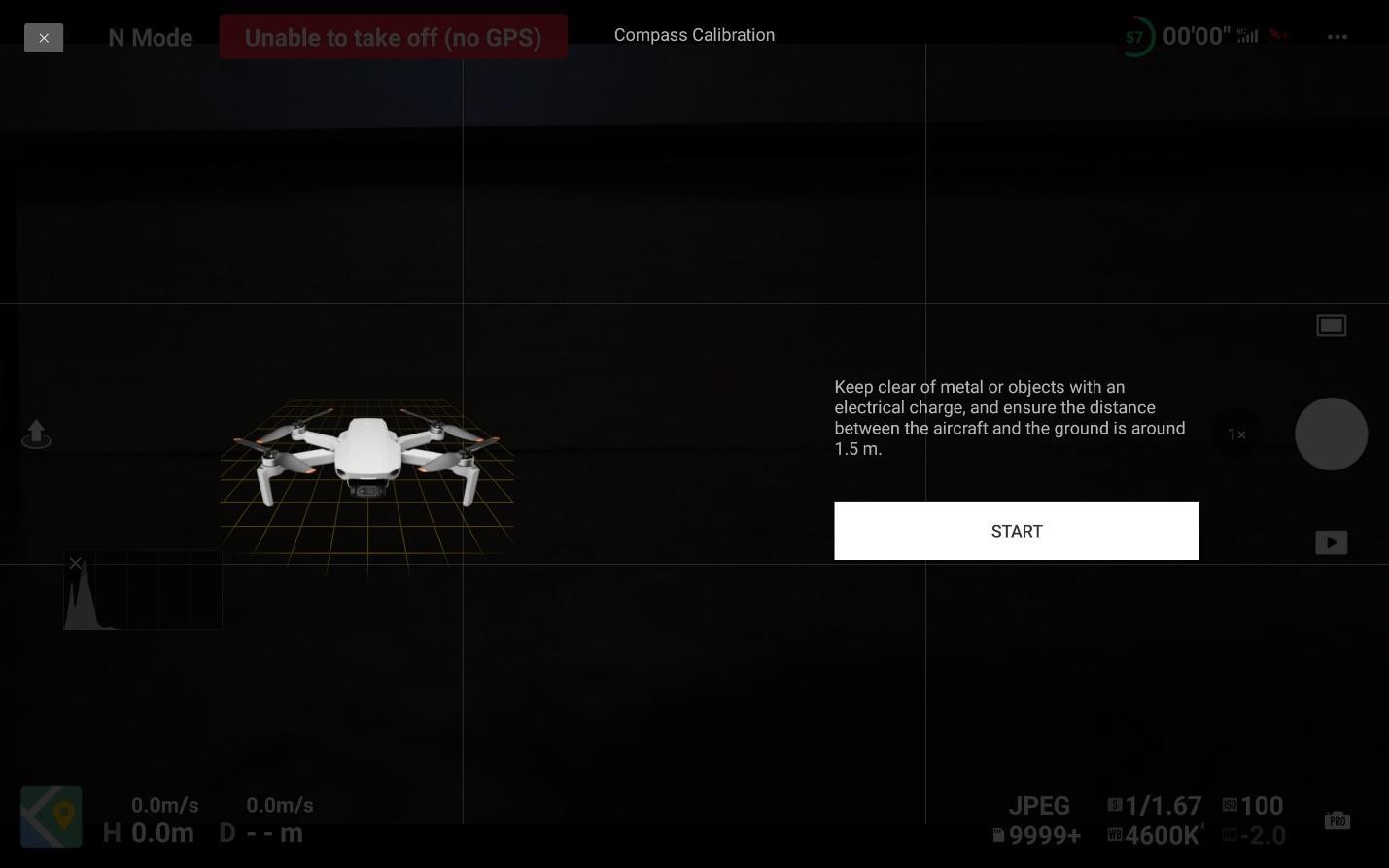
De Mini 2 IMU kalibreren in DJI Fly
Als je de IMU nog niet hebt gekalibreerd, is dit het juiste moment.
- Verbind de controller naar uw apparaat.
- Zet de controller aan en dan de drone .
- In het hoofdmenu van de DJI Fly-app , selecteer je drone en tik op 'GO FLY ’.
- Tik op de drie stippen ⋮ in de bovenhoek van het scherm.
- Tik op het tabblad Veiligheid, in het gedeelte Sensoren, op kalibreren waar 'IMU' staat.
- Tik op start om de IMU-kalibratie te starten en volg de instructies.
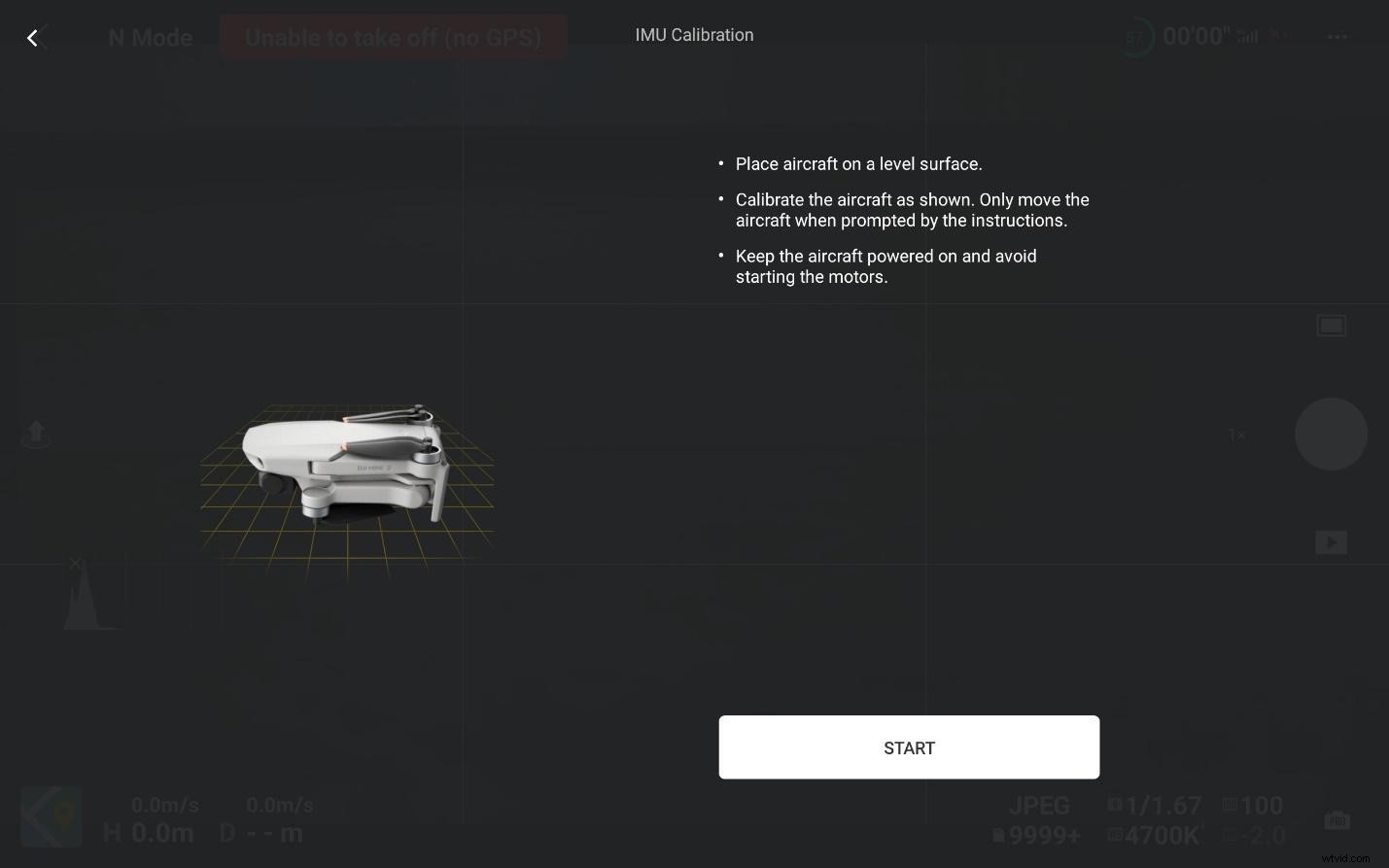
Het kalibreren van uw drone is eenvoudig en duurt niet langer dan 5 minuten. Veel beginnende piloten maken de fout om het niet te doen, wat tot ongelukken kan leiden.
Je eerste vlucht met de DJI Fly-app
Nu je vliegtuig en controller klaar zijn om te vliegen, gaan we vliegen!
- Stel de afstandsbediening in op normale modus .
- Controleer de propellers voor eventuele fouten of defecten.
- Verwijder de gimbal-cover .
- Plaats de Micro SD-kaart .
- Zet het vliegtuig op de grond met de achterkant naar je toe .
- Lanceer de DJI Fly-app .
- Tik op Go Fly .
- Selecteer Terug naar huis (RTH) instellingen.
- Tik op het combopictogram of gebruik de stick om op te stijgen.
- Als je eenmaal zweeft, wordt de startknop op het scherm de landingsknop .
- Houd ingedrukt het om automatisch te landen, of gebruik de stick.
Hoe breng ik bestanden over naar mijn DJI Mini 2?
Met de DJI Fly-app en je Mini 2 kun je QuickTransfer gebruiken om bestanden van je drone naar je telefoon over te zetten zonder kabels of de afstandsbediening te gebruiken. Hier is hoe het te doen:
- Stroom op het vliegtuig .
- Houd ingedrukt de sneloverdrachtknop twee seconden (bevindt zich onder het SD-kaartcompartiment.
- Schakel Bluetooth en wifi in op je apparaat.
- Er verschijnt automatisch een prompt om de drone te verbinden.
- Tik op verbinden .
- Tik op het pictogram QuickTransfer-modus op uw mobiele apparaat (rechtsboven in Album) om de bestandsoverdracht te starten.
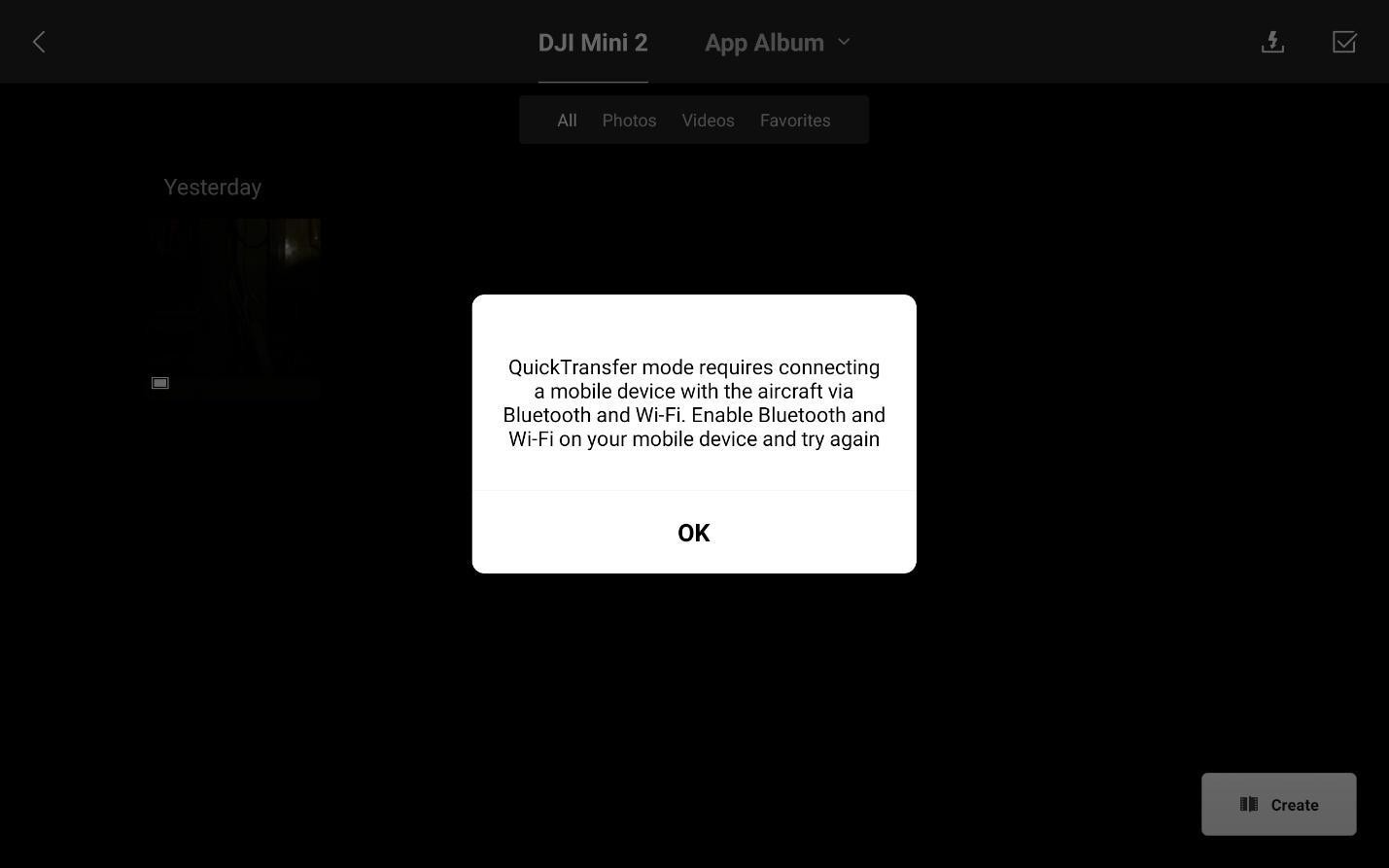
6 geavanceerde DJI-vliegtips
Expert worden met je drone is geen gemakkelijke taak, maar we zijn er om je te helpen dat doel zo snel mogelijk te bereiken. In dit gedeelte geven we u geavanceerde tips dat maakt van DJI Fly een van de beste tools tot je beschikking.
1. Stick gevoeligheid
Toen de DJI Fly-app voor het eerst werd uitgebracht, ontbrak er een belangrijke functie; de stick-aanpassing. Dankzij een recente update kunnen we nu het gaspedaal, het roer en de voor- en achterwaartse bewegingen van ons vliegtuig personaliseren. Tik in het tabblad Beheer van de instellingen op Geavanceerd in het gedeelte Knopaanpassing.
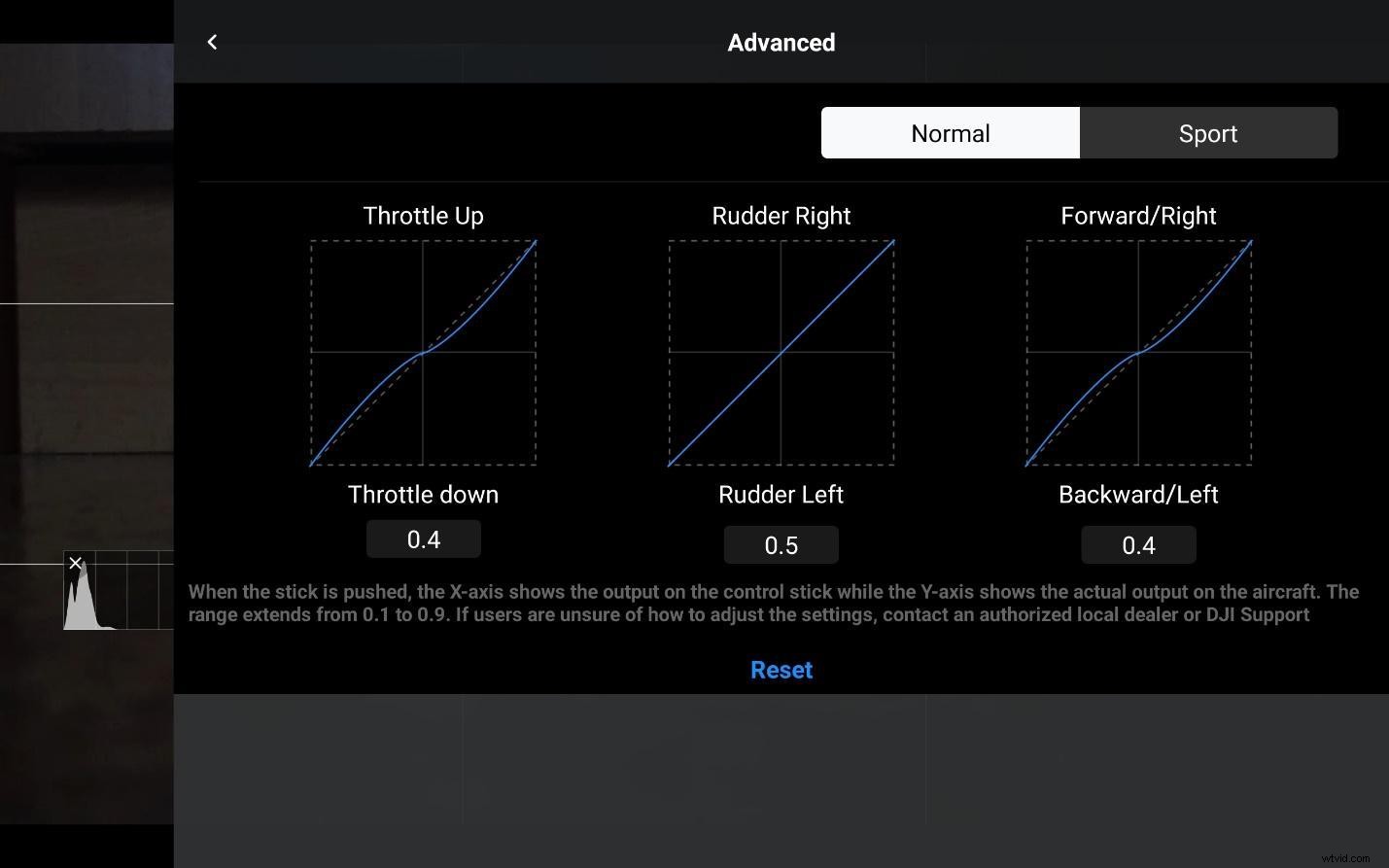
2. Beweeg de gimbal met je vinger
Je kunt de gimbal van de Mini 2 verplaatsen door je vinger op het scherm te leggen, er lang op te drukken en er dan doorheen te schuiven. Wanneer u dit doet, bootst de gimbal de bewegingen van uw vinger na.
3. Minikaart en kompas
De minikaart op het scherm is een handig hulpmiddel dat niet over het hoofd mag worden gezien. Als we erop tikken, wordt het gemaximaliseerd, zodat we het pad kunnen zien dat het vliegtuig heeft afgelegd. Als je de minikaart niet nodig hebt, kun je op een pictogram in de rechterbenedenhoek van de minikaart tikken en het zal veranderen in een kompas.
4. Pictograminformatie
De DJI Fly-app heeft meer visuele opties dan we op het eerste gezicht kunnen zien. Als u op de pictogrammen rechtsboven in het scherm tikt, krijgen we aanvullende informatie. Als u bijvoorbeeld op het batterijpercentage tikt, ziet u hoeveel tijd er nog rest tot het vliegtuig automatisch terugkeert naar huis, tot de noodlanding of tot de batterij volledig leeg is.
U kunt aanvullende informatie vinden door op de RC- en satellietpictogrammen te tikken.
5. Handmatig en automatisch tegelijk?
Als u snel een foto wilt maken of een snelle video wilt opnemen, moet u de camera in de automatische modus gebruiken. Het regelen van de instellingen in de handmatige modus geeft echter betere resultaten, natuurlijk als je de kunst van het handmatig fotograferen eenmaal onder de knie hebt.
Om de handmatige modus te openen, tikt u op het pictogram in de rechterbenedenhoek van het scherm met het woord 'auto' in een camera. Het pictogram verandert in 'pro'. In deze modus kunt u ISO, sluiter, witbalans, resolutie/frames per seconde (FPS) handmatig regelen en de beschikbare SD-opslag controleren.
Als je twijfelt aan een functie, zoals de ISO, kun je die op automatisch laten staan, terwijl je andere op handmatig zet.
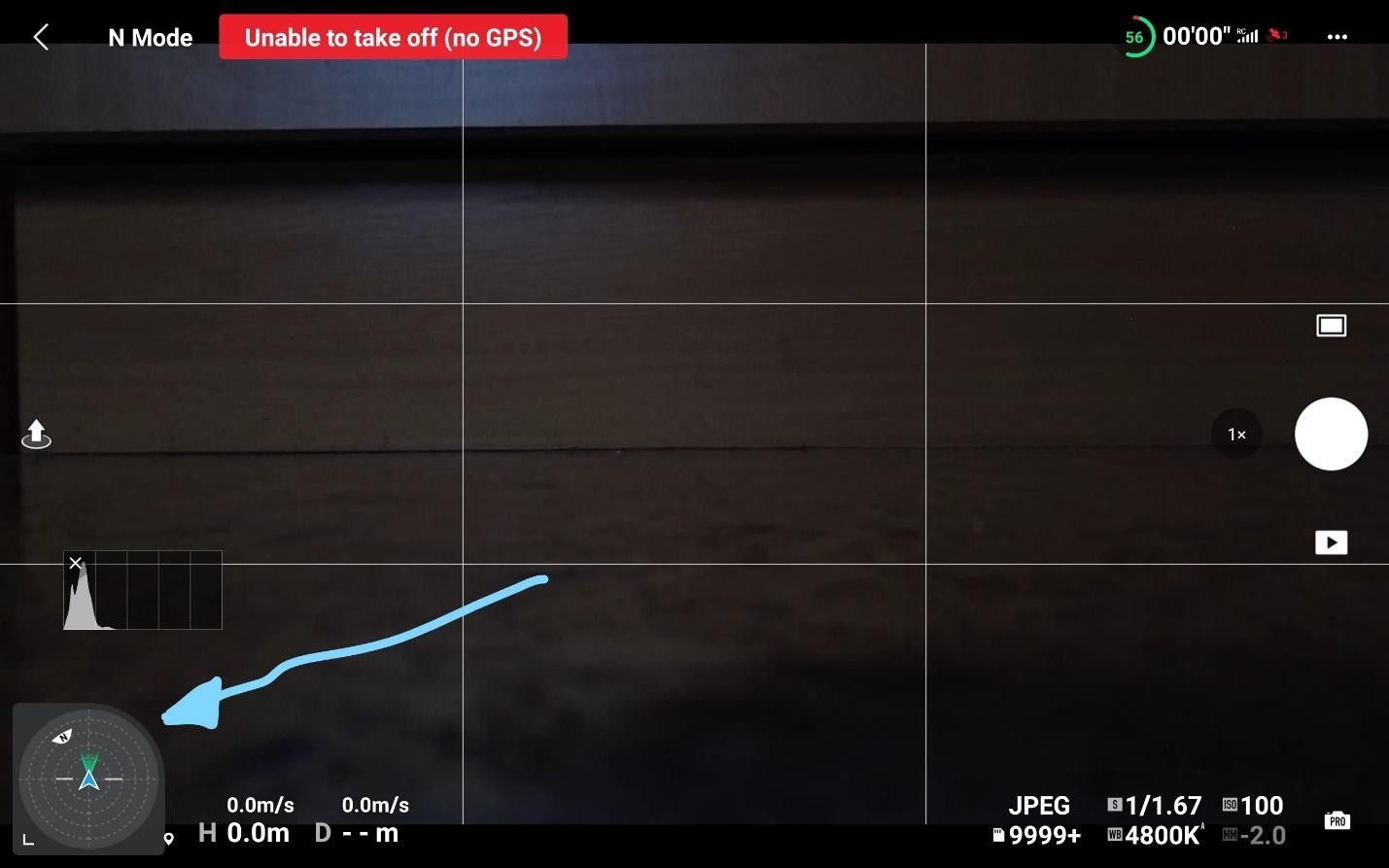
6. Zoom in en uit met het wiel
Een van de meest gevraagde functies van de nieuwe DJI RC-controller is de mogelijkheid om in en uit te zoomen op een stuur. Ik zou graag een tweede wiel voor de rechterhand willen hebben, maar we kunnen eigenlijk inzoomen op de linkerkant van de afstandsbediening.
Niet veel mensen weten echter dat dit alleen kan worden bereikt met de functieknop (weergegeven als Fn. in de controller). Als u dus met het wiel wilt in-/uitzoomen, moet u op de functieknop drukken. Heb je het al geprobeerd? Het is glad!
10 stapsgewijze aanpassingshandleidingen
Als je na het lezen van het vorige gedeelte het gevoel hebt dat je nog steeds honger hebt naar meer geavanceerde informatie, dan heeft Droneblog je gedekt. In de volgende 10 stapsgewijze handleidingen leer je nog meer over de DJI Fly-app.
1. Geavanceerde Gimbal-instellingen
Een geweldige functie van de DJI Fly-app is dat we de gimbal-instelling op elk van de drie beschikbare vliegmodi kunnen wijzigen; cine, normaal en sport.
Door deze instelling aan te passen, kunt u gemakkelijker de resultaten krijgen waarnaar u op zoek bent. Volg deze stappen om het gimbal-gedrag aan te passen:
- Ga naar het instellingenmenu (drie stippen boven/rechterhoek ⋮ )
- Tik op het tabblad Besturing .
- Tik op Geavanceerde gimbal-instellingen .
- Aanpassen de pitchsnelheid, pitch-gladheid, yaw-rotatie en yaw-gladheid naar wens.
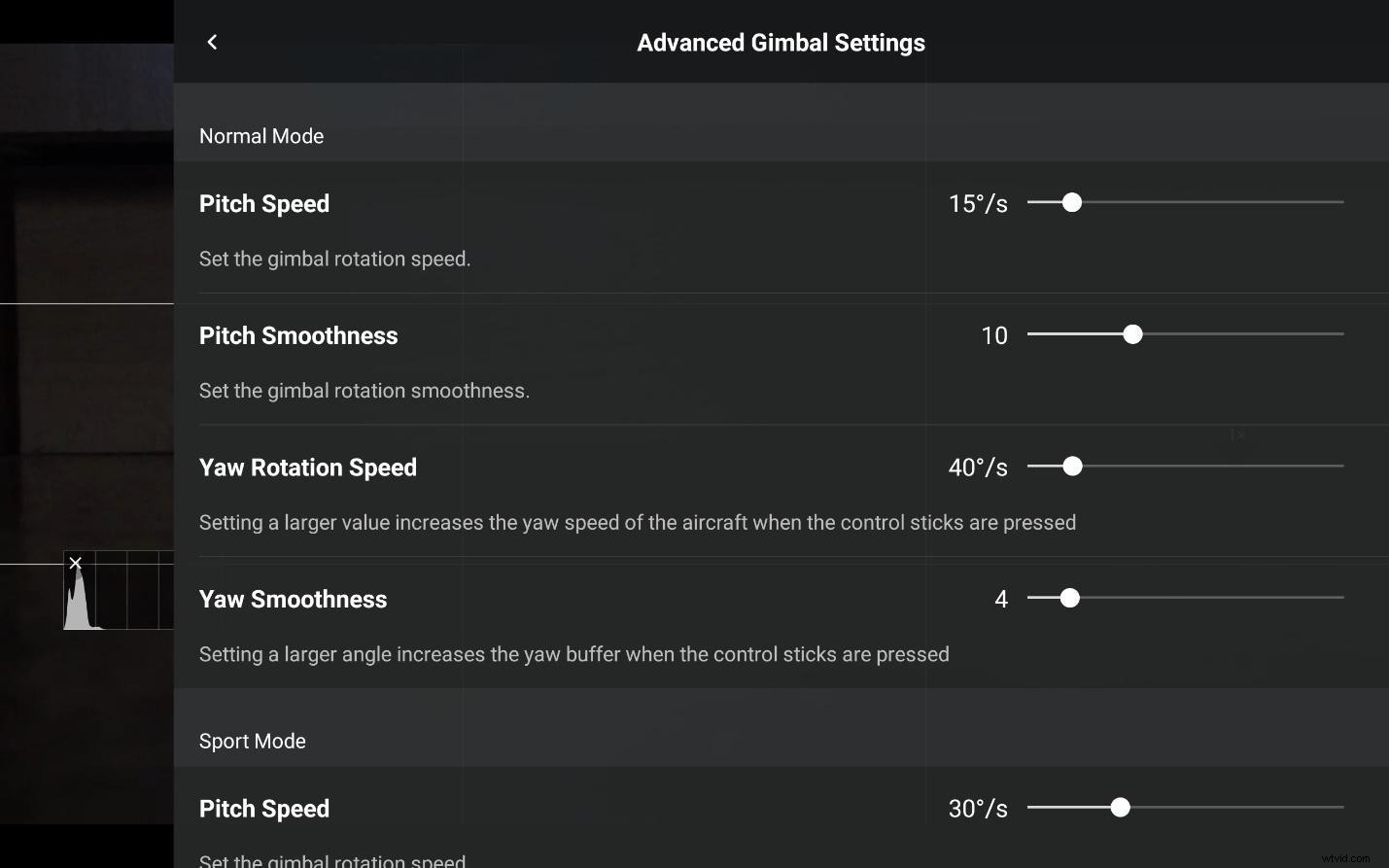
2. Sta gimbal opwaartse beweging toe
Om de een of andere reden is de DJI Mini 2 gimbal standaard beperkt om alleen een neerwaartse beweging uit te voeren. We kunnen echter ook een opwaartse beweging uitvoeren als dit is ingeschakeld in de DJI Fly-app.
Dit zijn de stappen:
- Ga naar het instellingenmenu (drie stippen boven/rechterhoek ⋮ )
- Tik op het tabblad Besturing .
- Inschakelen 'Sta opwaartse gimbalrotatie toe ' door erop te tikken.
Wanneer je deze optie activeert, wordt de gimbal vergroot tot maximaal 20°.
3. De functieknop
De DJI Fly-app zit vol met verborgen juweeltjes die ons leven gemakkelijker kunnen maken. Een daarvan is de optie om de functieknop aan te passen (bevindt zich naast de linker joystick op de afstandsbediening).
Standaard hebben we gezien dat we hem kunnen gebruiken om in en uit te zoomen, maar ook om de positie van de gimbal te veranderen. Als u er eenmaal op drukt, wordt de gimbal ingesteld op -90°, terwijl als we er nogmaals op drukken, hij terugkeert naar 0°.
Verder is er nog een vierde optie, die wordt ingeschakeld als we er twee keer snel op tikken.
Laten we eens kijken hoe je het kunt aanpassen:
- Ga naar het instellingenmenu (drie stippen boven/rechterhoek ⋮ )
- Tik op het tabblad Besturing .
- In de sectie Knop aanpassen :
- Wijzig de functie voor tikken op de knop.
- Wijzig de functie voor dubbeltikken de knop.
- Opties: Nieuwere gimbal, Follow / FPP, Camera-instellingen, AE lock / unlock, EV verlagen, EV verhogen.
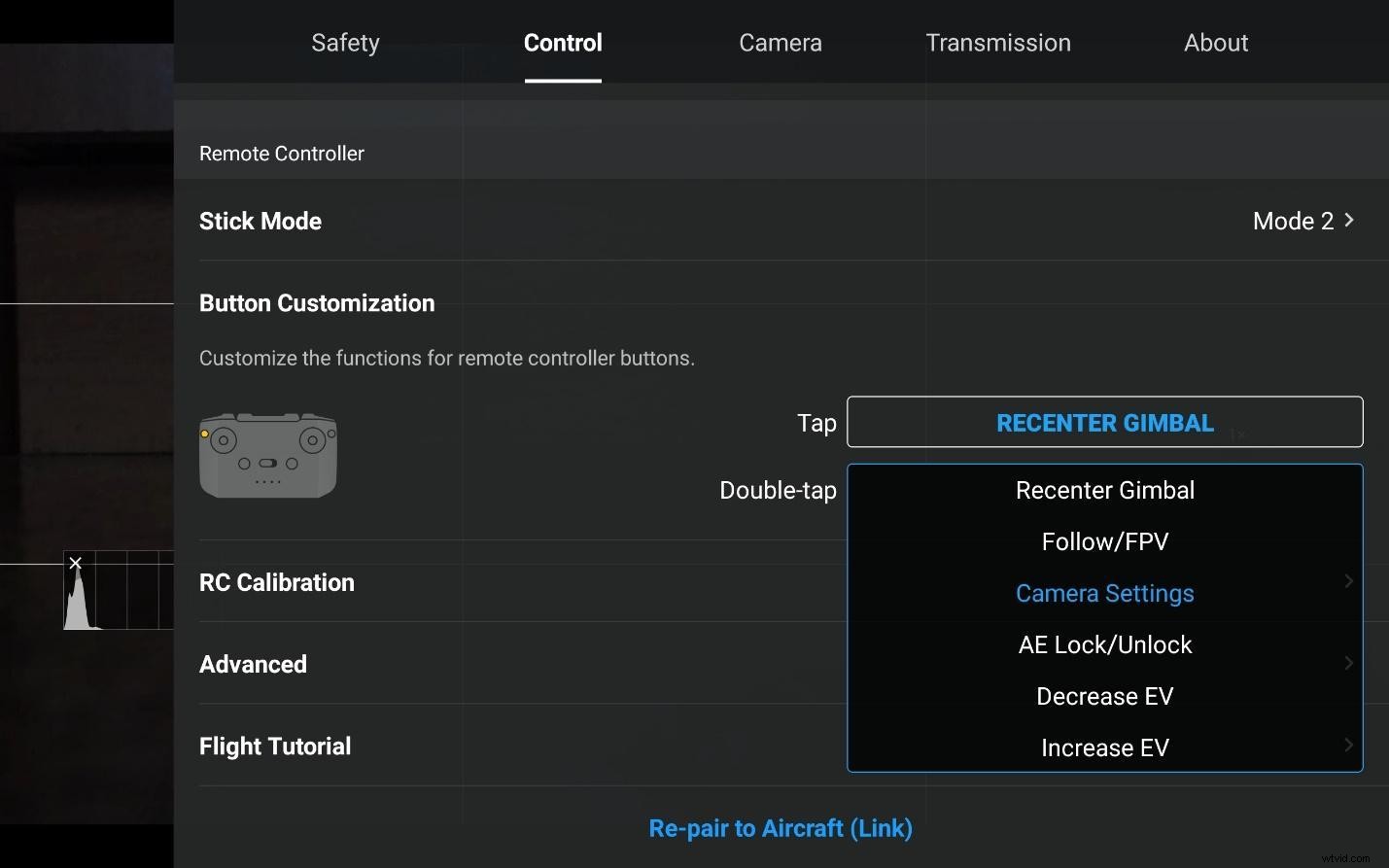
4. Gimbal-modus wijzigen
Standaard is de gimbal-modus de standaard voor gestabiliseerde drones. In deze instelling houdt de gimbal het beeld in lijn met de horizon, oftewel gestabiliseerd.
We kunnen de gimbal echter ook in FPV-modus gebruiken, waardoor de gimbal de beweging van het vliegtuig volgt.
Doe dit om de gimbal-modus te wijzigen:
- Ga naar het instellingenmenu (drie stippen boven/rechterhoek ⋮ )
- Tik op het tabblad Beheer op FPV-modus , in de Gimbal-sectie.
5. Werk het RTH-punt vrijelijk bij
Soms moet u tijdens de vlucht het thuispunt wijzigen. Dit kan zijn omdat sommige kinderen begonnen te spelen in het gebied waar de drone opsteeg, of wat voor andere reden dan ook. Volg hiervoor deze stappen:
- Ga naar het instellingenmenu (drie stippen boven/rechterhoek ⋮ )
- Tik op het tabblad Veiligheid (als je er nog niet bent).
- Tik op Startpunt bijwerken
- Drie manieren om het bij te werken:
- Houd uw vinger lang ingedrukt en beweeg uw vinger om deze te wijzigen.
- Kies de locatie van het vliegtuig door op het pijlpictogram te tikken.
- Kies de locatie van de controller door op het controllerpictogram te tikken.
- Drie manieren om het bij te werken:
6. Gimbal-kalibratie tijdens de vlucht
In sommige gevallen kunnen we opnemen en plotseling merken dat de horizon van de gimbal niet goed is. De meeste mensen zouden het vliegtuig laten landen om het te kalibreren, maar dit zou batterijtijd kosten.
In plaats daarvan kunt u tijdens de vlucht een gimbal-kalibratie uitvoeren. Volg hiervoor deze beknopte handleiding:
- Ga naar het instellingenmenu (drie stippen boven/rechterhoek ⋮ )
- Tik op het tabblad Besturing .
- Tik op Gimbal-kalibratie .
- Tik onder Auto op Handmatig .
- De horizon als de basislijn gebruiken , pas de horizontale en gierparameters aan.
7. Overbelichte indicator
Wanneer je begint met het maken van foto's en video's met je drone, kan het moeilijk zijn om te detecteren of je ze overbelicht krijgt.
Ga als volgt te werk om de drone u hierover op het scherm te laten waarschuwen:
- Ga naar het instellingenmenu (drie stippen boven/rechterhoek ⋮ )
- Tik op het tabblad Camera .
- Activeer de waarschuwing voor overbelichting in het Algemeen gedeelte .
8. Regel van derden
De perfecte foto is meestal gebaseerd op een geweldige compositie. Om je hierbij te helpen, hebben professionele camera's de 'rule of thirds', een richtlijn om het onderwerp links of rechts in het derde deel van het beeld te plaatsen.
Uw DJI Mini 2 bevat deze richtlijnen ook, maar u moet deze handmatig activeren. Laten we eens kijken hoe:
- Ga naar het instellingenmenu (drie stippen boven/rechterhoek ⋮ )
- Tik op het tabblad Camera .
- Activeer rasterlijnen (er zijn drie opties:de regel van derden, diagonalen en een centrale punt), die zich in de Algemene sectie bevinden .
9. Zet het histogram aan
Het histogram is een ander handig hulpmiddel om de kwaliteit van uw afbeeldingen en video's te verbeteren. Deze grafische weergave van de toonwaarden van een afbeelding zou een van je beste vrienden moeten zijn, want als je een afbeelding te veel overbelicht, verlies je informatie die zelfs in de postproductie niet kan worden hersteld.
Hetzelfde als voorheen, zo krijg je het histogram op het scherm:
- Ga naar het instellingenmenu (drie stippen boven/rechterhoek ⋮ )
- Tik op het tabblad Camera .
- Activeer Histogram in de Algemene sectie .
10. Download/deel foto's in volledige resolutie
Veel applicaties, zoals WhatsApp, verminderen de kwaliteit van de foto's voordat ze door hun servers worden verzonden. Voor snel delen is dit prima, maar soms moeten we de afbeelding met volledige resolutie via onze telefoons verzenden. Hier is hoe het te doen:
- In het hoofdmenu van de DJI Fly-app , tik op Album .
- Tik op de afbeelding die u wilt verzenden.
- Tik in de rechterbovenhoek op het pictogram met een pijl die naar boven wijst.
- Tik op ok wanneer je wordt gevraagd of je wilt "Opslaan in album .”
- Kies een van de voorgestelde applicaties of tik op de drie stippen voor meer opties.
Hoe te streamen op YouTube met de DJI Fly-app (RTMP-adres instellen)
Het lijkt erop dat het Chinese bedrijf wil dat de DJI Fly-app de vervanger wordt van de DJI Go, die voorheen bekend stond als de standaard-app voor het vliegen met DJI-drones.
Hoe vreemd het ook mag klinken, DJI heeft de DJI Fly-app geruisloos geüpdatet. De stick-aanpassing is een voorbeeld, maar meer recentelijk hebben ze de optie toegevoegd om de video die door de drone is vastgelegd, naar elk streamingplatform, zoals YouTube, te streamen.
Volg deze handleiding om te streamen met de DJI Fly-app op YouTube:
Je YouTube-streamsleutel ophalen
- Open je YouTube-studio (link)
- Tik in de rechterbovenhoek op de knop 'Live gaan ’ icoon (om live te kunnen streamen, is er een wachttijd van 24 uur vanaf het moment dat je deze functie wilt gebruiken, totdat je deze daadwerkelijk kunt gebruiken.
- Selecteer in het hoofdvenster van Stream de Streaminstellingen tabblad.
- Hieronder vind je je streamsleutel. Kopieer het.
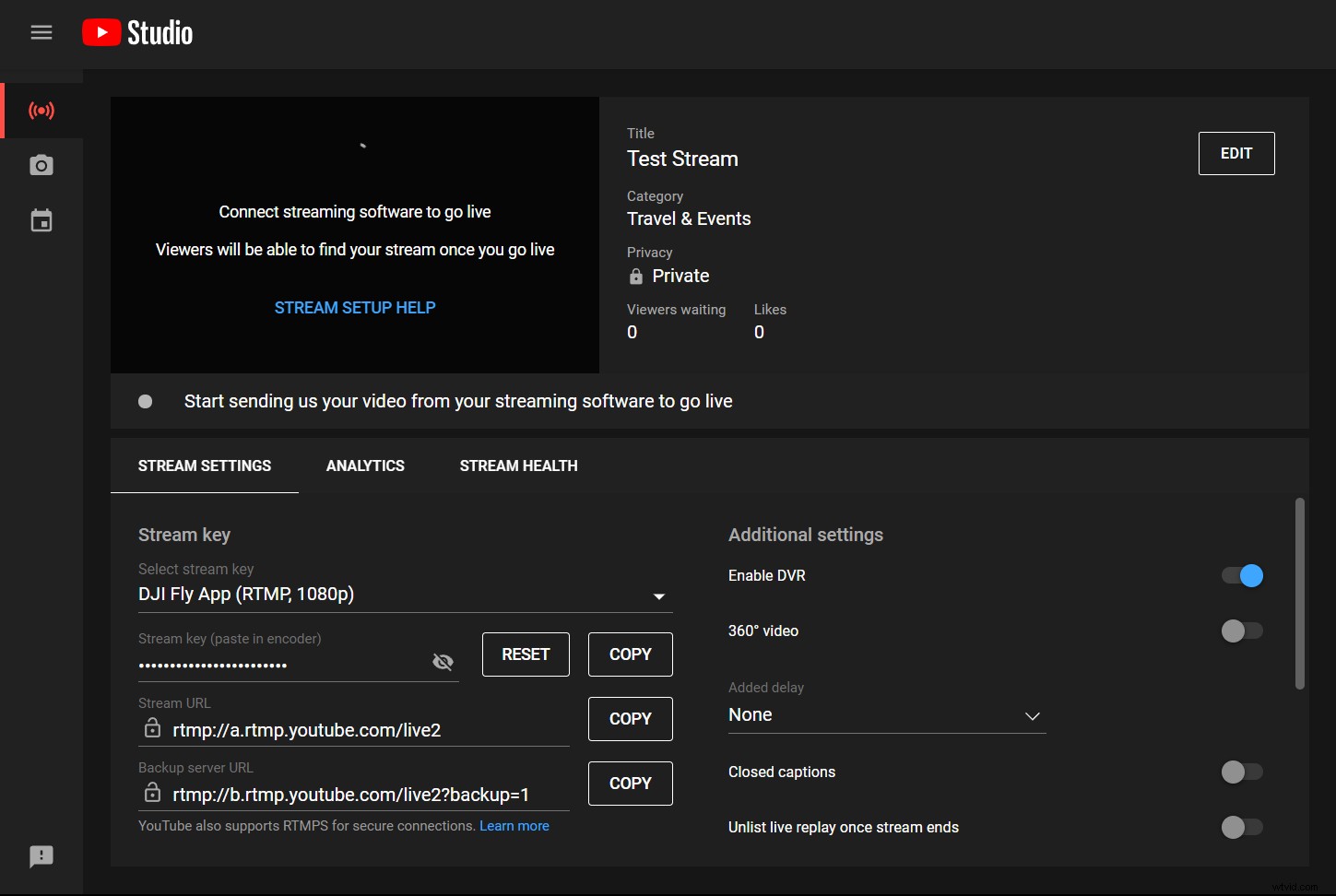
Plaats de sleutel in de DJI Fly-app en stream
- Verbind het vliegtuig met de DJI Fly-app .
- Ga naar het instellingenmenu (tikken op de drie stippen in de rechterbovenhoek van het scherm ⋮ ).
- Tik op Verzending tabblad.
- Tik op RTMP .
- Tik op de live streaming platform.
- Schrijf in RTMP-adres "rtmp://a.rtmp.youtube.com/live2/pasteherestreamkey"
- Kies resolutie en bitsnelheid.
- Tik op Start om de stroom te starten.
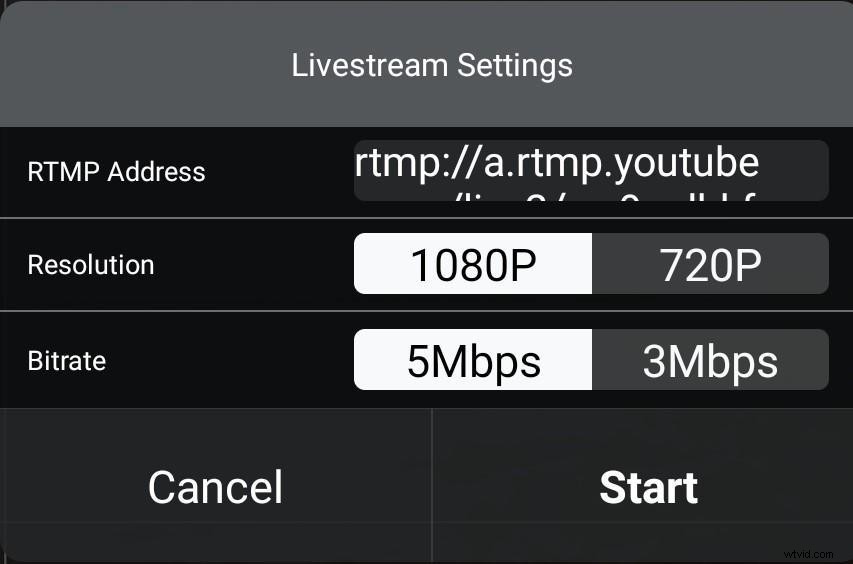
Veelvoorkomende problemen met DJI Fly
Net als met alle andere software, van Windows tot iOS, of een vlucht-app... de DJI Fly-app kan van tijd tot tijd problemen ondervinden. Hieronder vindt u een lijst met de meest voorkomende:
- De witbalans niet vergrendelen.
- Zoom niet goed.
- Werkt niet in de modus voor volledig scherm.
- Zwak signaal.
- Volledig signaalverlies.
- Videostreaming hapert.
- Onverwachte bevriezing.
- SD-kaart wordt ineens geformatteerd.
- App crasht.
- Kan geen verbinding maken met internet.
- App geeft geen menu's weer.
- Niet-reagerende knoppen.
Kan de DJI Mini 2 vliegen zonder een apparaat?
In tegenstelling tot wat de meesten denken, kan de DJI Mini 2 zonder telefoon worden gevlogen. Om dat te doen, hoeft u dus alleen de afstandsbediening aan te zetten, vervolgens het vliegtuig en kort daarna kunt u handmatig opstijgen.
Dat betekent echter niet dat je het moet, omdat het kan. Als u zonder een elektronisch apparaat vliegt, mist u belangrijke telemetrie tijdens de vlucht en, nog belangrijker, de mogelijkheid om uw drone te vinden in geval van een onverwachte noodlanding.
DJI Fly-app-alternatieven voor de Mini 2
Zeer recent heeft DJI de Mini 2 opgenomen in de software development kit (SDK). Dit was het beste nieuws voor Mini 2-gebruikers, omdat veel nieuwe apps deze drone zullen ondersteunen. Enkele bekende, zoals Dronelink, hebben al ondersteuning voor dit vliegtuig toegevoegd, en er zijn er meer gepland om het in de komende weken aan hun lijst toe te voegen, zoals Drone Harmony.
Op dit moment is Litchi het enige geldige alternatief voor de DJI Fly-app voor de Mini 2, hoewel je moet weten dat het zich nog in bètaversie 4.20 bevindt. Het kost $ 24,99, maar het is elke cent waard.
Dit zijn de belangrijkste kenmerken:
- FPV-modus: Hiermee kunt u in de handmatige modus vliegen (zoals met de DJI Fly-app), maar ook met een VR-bril voor smartphones, die u voor slechts $ 10 kunt krijgen.
- Missiehub: Maak Litchi-missies met deze online Google Chrome-app. Hiermee kunt u de KML-bestanden van Google Earth importeren.
- Volgmodus: Bevat de Lichi Magical Leash-modus, een andere volg-mij-modus die een ander apparaat volgt dan het apparaat dat het vliegtuig bestuurt.
- Baan: Hetzelfde als Nuttige Plaats (POI) in de DJI Go-app.
- Virtuele realiteit: Hiermee kunt u een FPV VR-bril gebruiken, inclusief de besturing van het vliegtuig en de gimbal die uw hoofd beweegt.
- Waypoints: Een favoriet bij fans. U kunt aangepaste missies maken op basis van waypoints. Regel de helling van de gimbal, de snelheid van het vliegtuig en enkele andere parameters.
- Focusmodus: Houd een onderwerp in beeld terwijl je de drone handmatig kunt besturen.
- Panorama: Maak panoramafoto's, ook bolvormig.
- Track: Fixeert het onderwerp in het beeld terwijl de piloot het vliegtuig bestuurt, of u kunt de drone gewoon zelf laten vliegen.
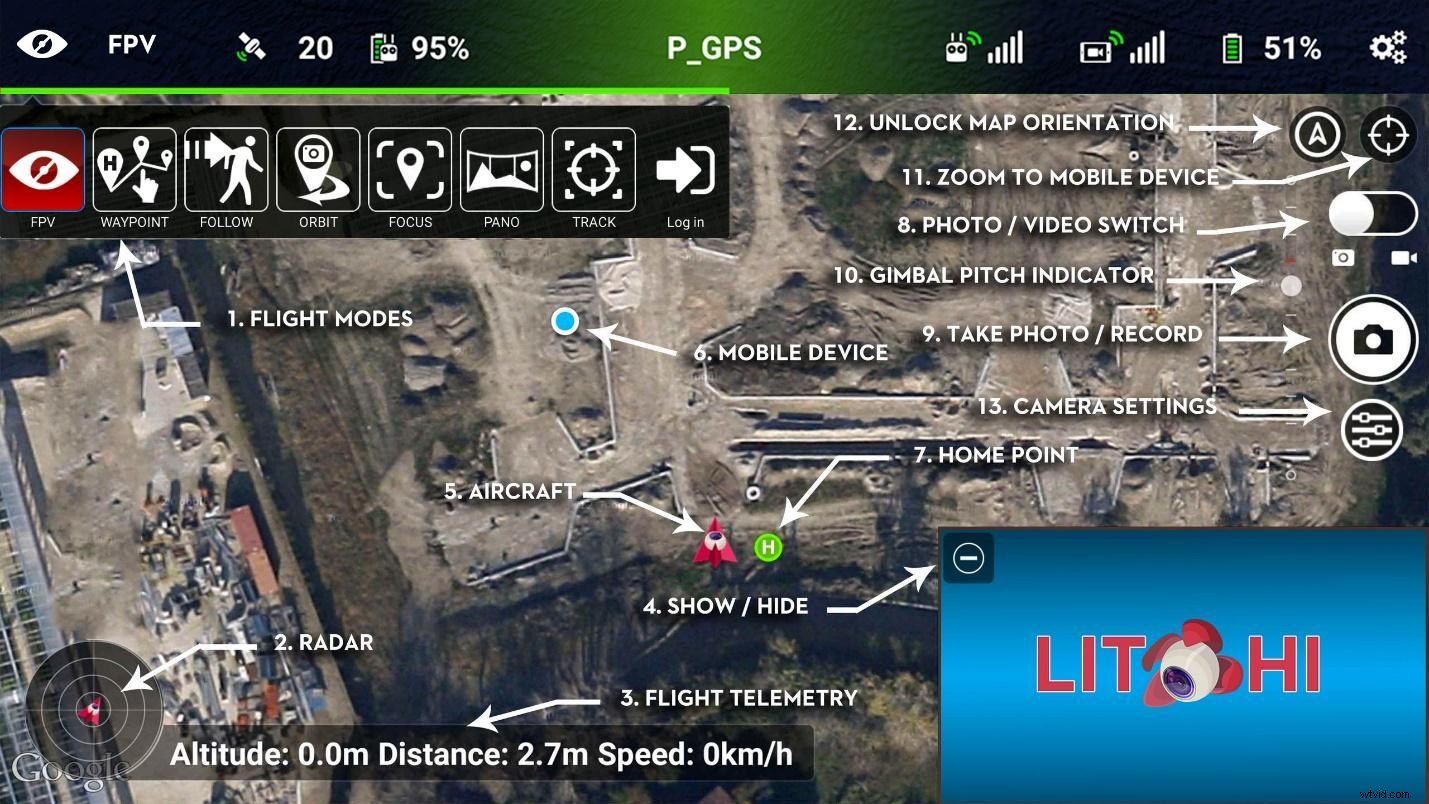
Zoals we hebben gezien, is het gebruik van de DJI Fly eenvoudig als je hem eenmaal in handen hebt en een beetje rondneust. Er zijn momenteel beperkte alternatieven, maar de toekomst ziet er op dit vlak veelbelovend uit. De meeste mensen zouden de DJI Fly-app prima moeten gebruiken, maar professionals zullen veel baat hebben bij andere opties, zoals Litchi of Dronelink.
Dat was alles voor vandaag, ik hoop dat je genoten hebt van het lezen van deze tips en blijf genieten van Droneblog!
